Cara Mudah Memasang Google Analytics di Website Kamu
Cara Mudah Memasang Google Analytics di Website Kamu
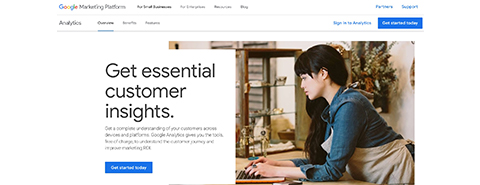
Bagi seorang blogger atau pemilih website, maka hal yang paling utama untuk diperhatikan adalah tentang performa dan statistik website yang dikelola tersebut. Untuk membantu kamu dalam menganalisis website, Google saat ini telah menyediakan situs resmi yang dikenal dengan Google Analytics yang bisa digunakan secara gratis. Lantas, bagaimana cara memasang Google Analytics di website? Simak ulasan lengkapnya di sini.
Tentang Google Analytics
Sebelum membahas lebih jauh, bagi yang belum begitu paham tentang istilah Google Analytics pada dasarnya adalah tools atau alat yang bisa digunakan untuk membantu menganalisis trafik website. Menjalankan bisnis, data dan statistik sangatlah penting. Ini bisa membantu kamu untuk menentukan, apakah akan melanjutkan strategi bisnis yang sudah diterapkan atau menggantinya dengan strategi pemasaran yang baru demi kemajuan bisnis yang lebih baik.
Pentingnya data adalah bisa dilihat, ditelusuri dan diolah. Dari sinilah, kamu bisa mengumpulkan seluruh data pengunjung website dengan sangat lengkap. Mulai dari jumlah pengunjung, lama kunjungan, lokasi kunjungan, halaman website yang paling sering mendapat kunjungan dan lain sebagainya.
Untuk mengembangkan bisnis online atau digital, Analytics sangat diperlukan untuk mengembangkan bisnis. Dengan tools ini, kamu bisa membuat laporan trafik website yang kamu miliki dalam jangka waktu harian, mingguan ataupun bulanan.
Cara Daftar Akun Google Analytics
Jika ingin mendaftar akun Google Analytics, kamu harus memiliki website aktif dengan platform yang berasal dari WordPress. Seperti blog pribadi, e-commerce, profil perusahaan, portal berita, hiburan, pemerintah dan sebagainya. Berikutnya, inilah mudah untuk bisa memiliki akun Google Analytics.
- Buka halaman Google Analytics lalu klik ‘Masuk ke Analytics’.
- Selanjutnya di halaman login, masukkan alamat kamu yang aktif lalu klik ‘Next’.
- Masukkan kata sandi lalu klik ‘Masuk’.
- Klik ‘Daftar’ untuk memulai membuat akun dari Analytics.
- Masukkan sejumlah informasi yang dibutuhkan, seperti ‘Nama Website’, ‘Nama Akun URL Website’, ‘Zona Waktu’ dan ‘Kategori Industri’.
- klik centang semua untuk ‘Pengaturan Berbagi Data’.
- Klik ‘Get Tracking ID’ lalu klik ‘I Accept’ di halaman syarat dan layanan.
Selanjutnya kamu akan mendapat tracking code atau kode pelacakan Google Analytics berupa JavaScript yang nantinya dipasang ke dalam HTML website. Kode pelacakan ini bisa digunakan untuk semua website dan biasanya diawali dengan UA yang merupakan singkatan dari Universal Analytics.
Cara Menambah Google Analytics di platform WordPress
Jika kamu sudah memiliki akun Google Analytics serta tracking code Google Analytics, langkah selanjutnya adalah memasangnya di website, yang dalam pembahasan ini adalah website dari WordPress. Untuk pemasangan tracking code Google Analytics ini terdapat tiga cara yang bisa digunakan. Berikut adalah penjelasan dan langkah-langkahnya.
1. Menambahkan Tracking Code ke ‘fungsi.php’
- Login Administrator WordPress.
- Di dashboard, klik ‘Appearance’ lalu klik ‘editor’.
- Buka function.php lalu mulai edit.
- Ubah tracking code terlebih dahulu, lalu salin kode ke bagian bawah file function.php di bagian tag sebelum tag terakhir HTML website.
- Simpan lalu klik ‘Perbarui File’.
- Selalu tambahkan kode ini saat kamu mengubah tema website.
2. Menambah Tracking Code Ke File ‘header.php’
- Login Administrator WordPress.
- Pada dashboard, kamu klik ‘Appearance’ lalu klik ‘editor’.
- Buka header.php lalu mulai edit.
- Masukkan kode pelacakan Google Analytics yang sudah kamu miliki di tag terakhir, lalu klik ‘Update File’.
- Selalu gunakan kode ini saat kamu ingin mengubah tema website.
3. Menggunakan Plugins
- Login Administrator WordPress.
- Pada dashboard, kamu klik ‘Plugins’ lalu cari dan instal Plugins Google Analytics Dashboard for WP.
- Setelah Plugin aktif, kemudian klik ‘Google Analytics’ lalu klik kembali tombol ‘Authorize Plugin’.
- Klik ‘Dapatkan Kode Akses’ lalu pilih akun Google yang biasa kamu gunakan agar bisa mengakses Google Analytics.
- Klik ‘izinkan’.
- Salin kode yang kamu terima lalu tempelkan ke dashboard Google Analytics.
- Klik ‘Simpan Kode Akses’.
Cara Menambah Google Analytics di Platform Blogger
Google Analytics bisa bekerja secara maksimal saat dipasang di platform dari WordPress, namun bukan berarti tidak bisa diterapkan di platform blogger. Pertama-tama, kamu harus memiliki akun Google Analytics untuk bisa mendapatkan kode pelacakan dan akun Blogger atau Blogspot yang masih aktif. Selanjutnya, kamu bisa mengikuti langkah-langkah berikut.
- Masuk Administrator Blogger.
- Pada dashboard Blogger, klik ‘Setting’ dan pilih ‘other’.
- Gulir ke halaman atas lalu pilih ‘Google Analytics’.
- Paste tracking code yang kamu dapat dari Google Analytics. Contoh: UA-53639746-9 di kolom ‘ID Properti Web Analytics’.
- Klik ‘Simpan Pengaturan’.
Di atas merupakan cara pasang kode pelacakan untuk template bawaan Blogger. Jika kamu menggunakan template blogger custom, maka bisa menggunakan beberapa cara berikut ini.
- Masuk Administrator Blogger.
- Pada dashboard Blogger, kamu klik menu ‘tema’ lalu pilih ‘Edit HTML’.
- Salin dan tempel tracking code Google Analytics setelah sebelum <head> atau setelah tag <head>.
- Klik ‘Simpan’.
Mengoptimalkan kinerja suatu website bisa dilakukan dengan bantuan berbagai jenis tools. Selain itu juga bisa dengan cara memasang Google Analytics di Website. Dengan cara ini, kamu bisa menyusun laporan selama kurun waktu tertentu kemudian dievaluasi untuk meningkatkan kinerja bisnis di kemudian hari.
Untuk kamu yang tertarik dengan dunia bisnis, bekali ilmu kamu bersama BINUS @Bandung agar lebih siap untuk terjun ke dunia bisnis di era modern. Tunggu apa lagi, daftarkan diri kamu segera disini.




Comments :